Linux で Wayland から Xorg に切り替える方法
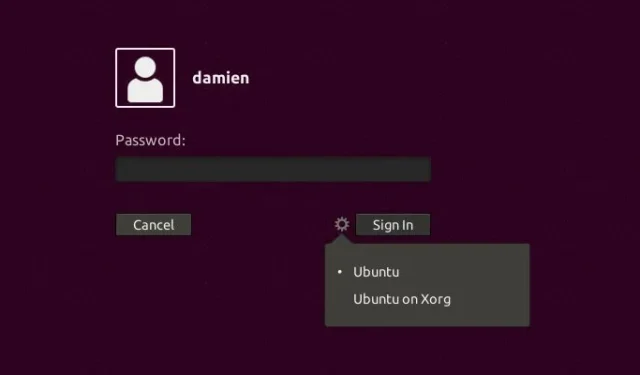
長い間、ほとんどの Linux ディストリビューションはユーザーを Xorg から Wayland に徐々に移行させてきました。ほとんどの場合、これは良いことです。 Wayland はより安全で、X よりもはるかに優れたパフォーマンスを発揮し、古いプロトコルの多くのハードルを克服しています。悪いニュースは、アプリケーションが X11 で実行されることを想定している場合、アプリケーションが完全に機能しない可能性があることです。
幸いなことに、ほとんどの Linux ディストリビューションには Wayland と Xorg の両方がインストールされており、両方を簡単に切り替えることができます。ここでは、Wayland から Xorg に切り替える方法を見ていきます。
Wayland から Xorg に切り替える
Wayland から Xorg に切り替える手順は、使用しているディスプレイ マネージャーの種類によって完全に異なります。ここに表示されるディスプレイ マネージャーが見つからない場合でも、プロセスはほとんどのディスプレイ マネージャーで同様であるため、これらの手順のいずれかを使用して対処できる可能性があります。
使用しているディスプレイ マネージャーがわからない場合は、多くの場合、ディストリビューションに同梱されているデスクトップ環境に関連付けられています。 GNOME は GDM を使用し、KDE Plasma は SDDM を使用し、他のいくつかのデスクトップ環境 (LXQt、LXDE、XFCE など) は LightDM を使用します。
以下の例では、ディストリビューションとして Ubuntu を使用しますが、何を使用するかに関係なく手順は同じです。
GDM の場合
Ubuntu、Fedora、またはデフォルトのデスクトップ環境として GNOME が同梱されているその他のディストリビューションを使用している場合は、ほぼ 100% 確実に GDM を使用していることが保証されます。
ログイン画面は非常に簡素化されているため、表示プロトコルを選択するためのアイコンを見落としがちです。確実に見つける方法は次のとおりです。
- ログイン画面から通常どおりにユーザー名を選択します。

- パスワードを入力する前に、画面の右下にある設定の歯車を探してください。

- 歯車をクリックして、希望のデスクトップ環境の Xorg バージョンを選択します。

それが完了したら、ログインを完了してください。これで Xorg にアクセスできるはずです。
SDDM 内
ディストリビューションに KDE Plasma が同梱されている場合は、SDDM を使用している可能性があります。 SDDM では非常に多くのカスタマイズが可能であるため、あるインターフェイスが別のインターフェイスと大きく異なる場合があります。唯一の保証は、デスクトップ環境を選択できる場所があることです。ドロップダウン メニューの場所は、ディストリビューションが提供するカスタマイズによって完全に異なります。
デフォルトの SDDM 設定を使用すると、画面の左上を見るだけで Xorg または Wayland を選択できます。

やるべきことはこれだけです。 SDDM ログイン画面がこのように見えない場合、ドロップダウンはおそらくユーザー名のすぐ上または下にあります。
LightDM の場合
KDE Plasma または GNOME を使用していない場合は、ディスプレイ マネージャーとして LightDM を使用している可能性があります。これは、軽量または代替デスクトップ環境を提供するディストリビューションに人気のある選択肢です。
LightDM では、ユーザー名の横にアイコンが表示されます。

それをクリックすると、表示プロトコルを選択できるようになります。

必要なものを選択してログインするだけです。
Xorg または Wayland を実行しているかどうかを確認する方法
現在実行しているディスプレイ サーバーを確認したい場合は、任意の端末で次のコマンドを使用できます。
エコー $XDG_SESSION_TYPE
x11 が表示される場合は、Xorg が実行されています。同様に、wayland が表示されている場合は、Wayland が実行されています。

よくある質問
アプリケーションを強制的に Wayland で動作させることはできますか?
アプリケーションが Wayland で不具合を起こしている場合、アプリケーションは Wayland プロトコルを使用する必要があることを認識していない可能性があります。それはすべて、ウィンドウの生成にどの API を使用しているかによって異なります。 QT_QPA_PLATFORMTHEME="wayland;xcb" を「/etc/environment」ファイルに追加しないと、一部の Qt アプリに不具合が発生します。
アプリが Electron を使用している場合は、起動オプションの --enable-features=UseOzonePlatform --ozone-platform=wayland フラグを使用して起動してみてください。
Chromium ベースのブラウザ (Brave、Chrome、Opera、Microsoft Edge など) では、URL バーの chrome://flags に移動し、Auto または Wayland を選択します。 code> を「優先する Ozone プラットフォーム」の下に入力します。
Wayland で sudo を使用してアプリケーションを実行できないのはなぜですか?
Wayland での Linux 環境の古い実装では、root としてアプリケーションを実行できない場合がありました。この問題が発生した場合は、最新のパッケージを実行していることを確認してください。これは、WAYLAND_DISPLAY などの環境変数が root シェルに渡されなかったために発生します。
この問題が解決しない場合は、単純な sudo の代わりに sudo -E を使用してアプリケーションを実行してください。これにより、環境変数が保存され、問題が解決されます。
Xorg は置き換えられる予定ですか?
Wayland が独自のハードルのいくつかを乗り越え続けているため、時間が経つにつれて X の魅力が薄れ、アプリケーション開発者が X のサポートを放棄する可能性があります。それまでの間、Xorg は、新しい表示プロトコルでまだ完全にはサポートされていないハードウェアおよびソフトウェアの「バックアップ」表示サーバーとして機能する便利な代替手段です。
画像クレジット: 著者による注目の画像。



コメントを残す